随着科技的快速发展,手机已经成为我们日常生活中不可或缺的一部分,而微信作为最受欢迎的社交软件之一,更是连接了人与人之间的桥梁。除了社交功能外,微信还提供了许多实用的小程序,其中包括了金山文档小程序。金山文档作为一款功能强大的办公软件,为我们提供了便捷的文档编辑和管理平台。如何在微信上打开金山文档小程序呢?接下来我将为大家详细介绍一下手机微信如何设置金山文档,以及如何在微信上打开金山文档小程序。
如何在微信上打开金山文档小程序
操作方法:
1.首先打开你的微信,进入微信后,点开“发现”,在界面的最下面有个“小程序”
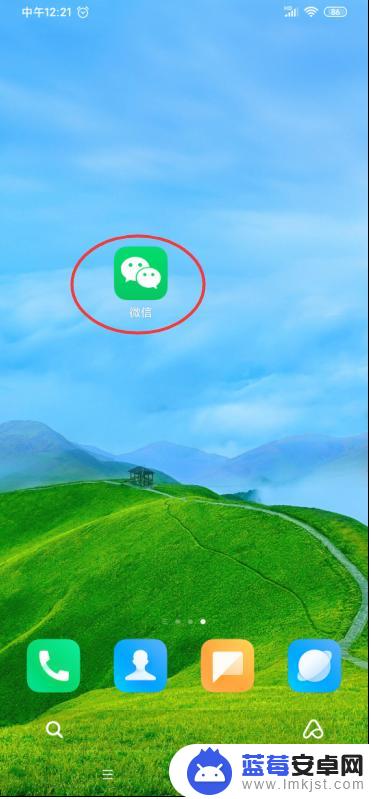
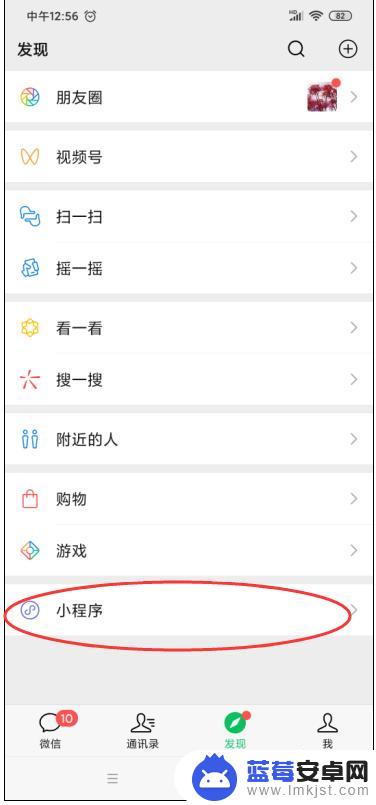
2.进入“小程序”,如果里面“”建议使用“中”有“金山文档”小程序的就直接点开;如果没有的话,就在上面“查找”输入“金山文档”,点击搜索。
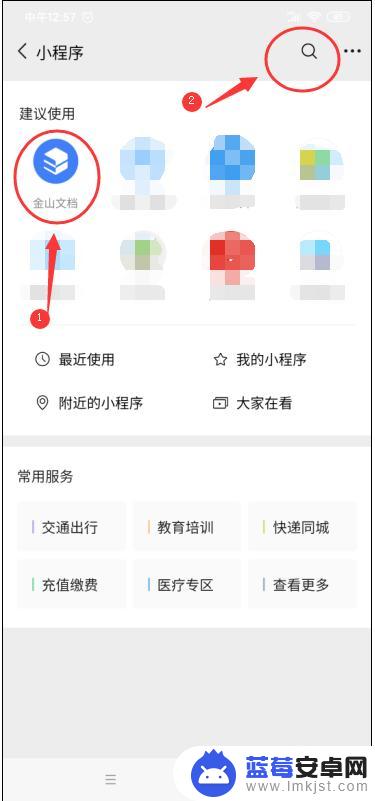
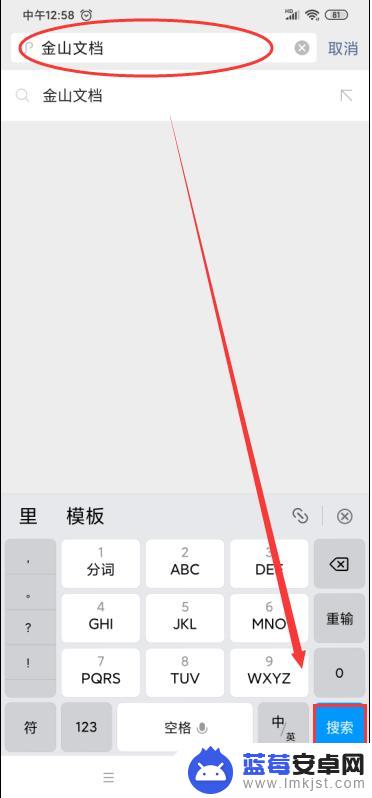
3.在出现的页面直接点击第一个“金山文档”,即可进入金山文档小程序界面。在页面底下你会看到“首页”、“文档”、“应用”、“我”
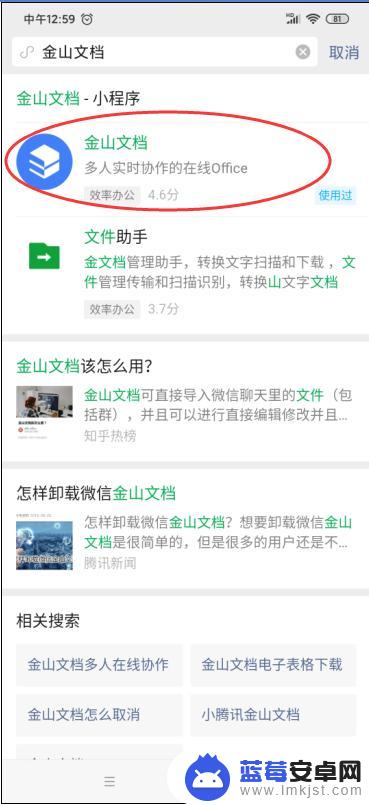
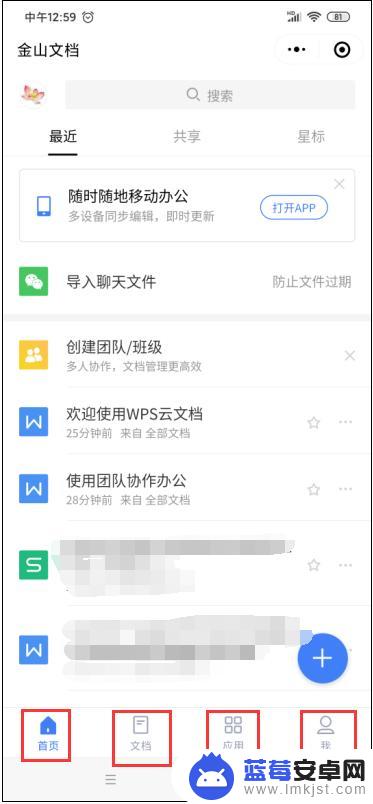
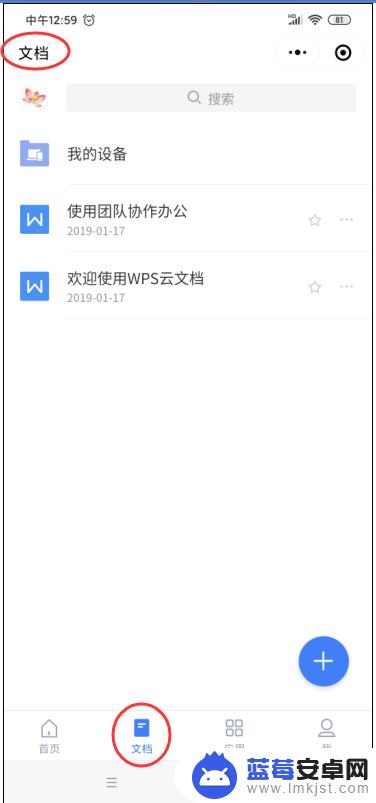
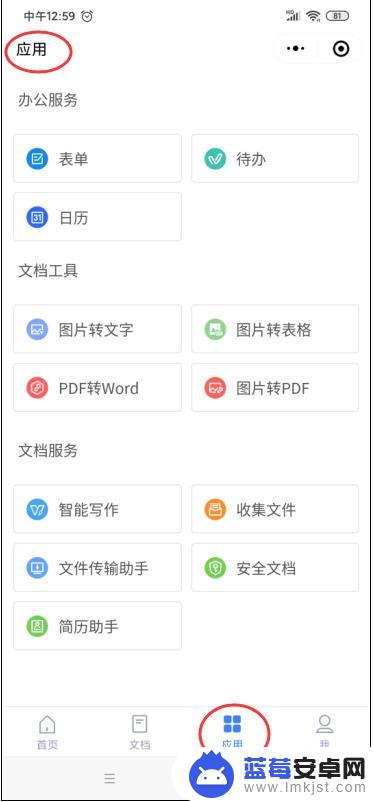
4.这时候你就可以根据实际需要来进行相应操作了。比如我想新建一个文档,怎么来做呢?你可以在“创建团队/班级”进行新建:进入“创建团队/班级”,输入你的名称,确定。邀请方式有两种:一是微信好友;二是复制链接。然后点击右下方的圆形加油
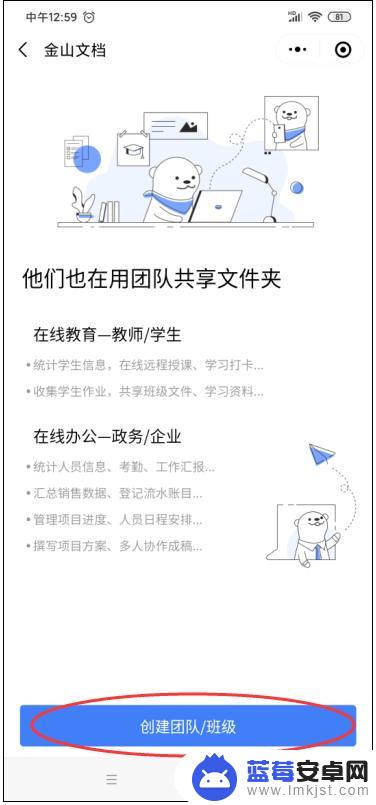
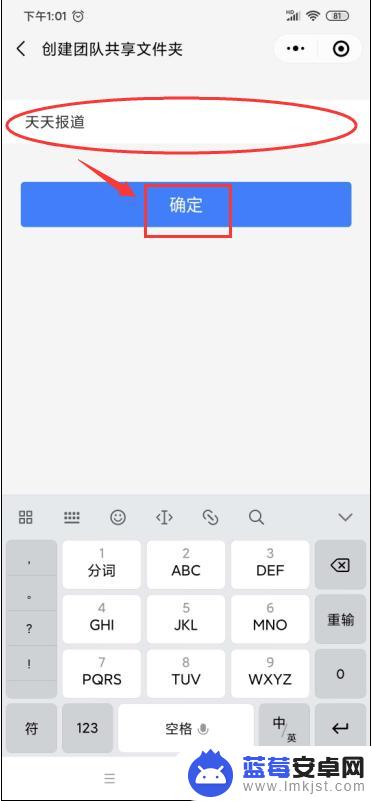
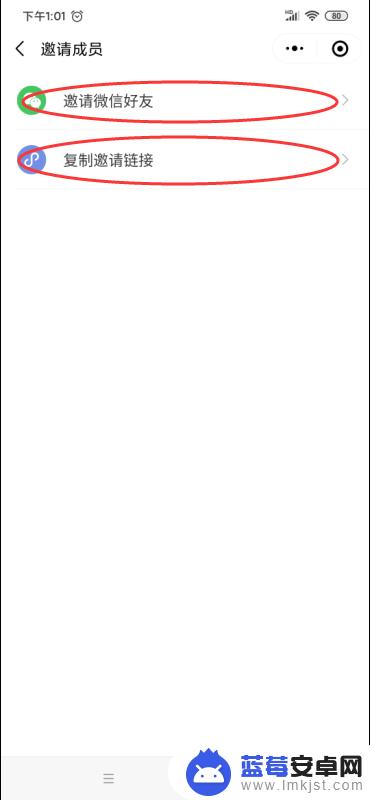
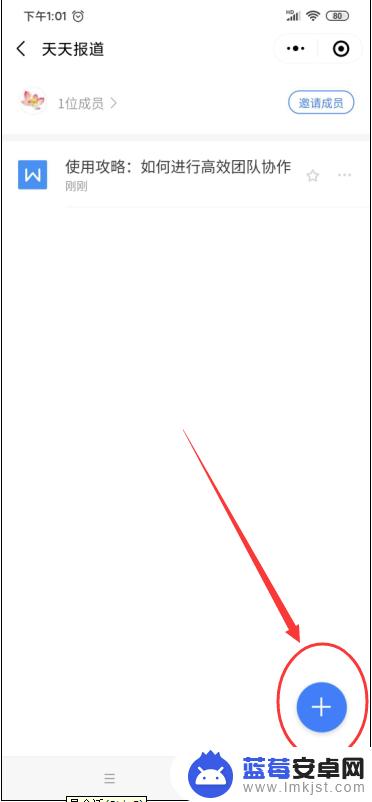
5.选择上方的“表格”,再点击界面左上方的“新建空白表格”。进入工作簿界面,你可以在此界面上进行相关操作了。注意,在界面的右上角三个点的位置,可以进行相应的“设置”,比如“重命名”“另存为”等等。此时,新建空白文档基本就可以了。
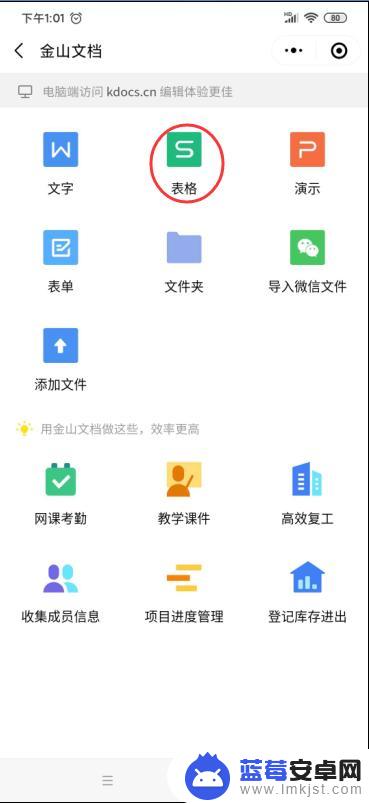
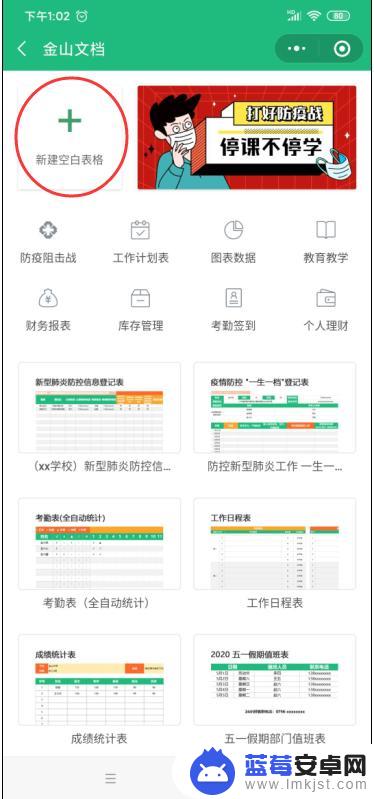
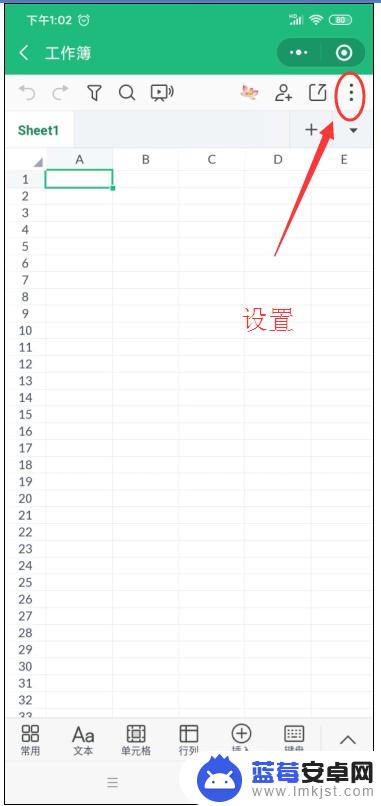
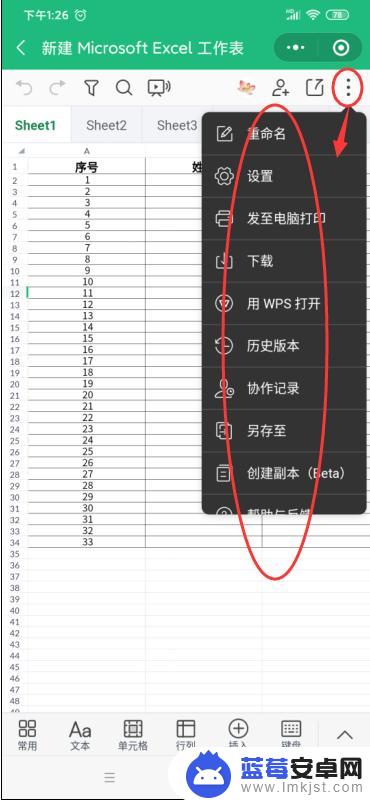
6.我们再来新建一个共享文档。
点击“使用团队协作办公”,点击页面上方中间位置的“共享”。再点右下方的新建按钮(带圆形的中间有个加号),再选择文件来源,此例小编选择了“导入微信文件”,在“文件助手”中选择需要共享的文档。(这步根据个人文件的具体位置来选),选择好了,确定。文件导入成功。
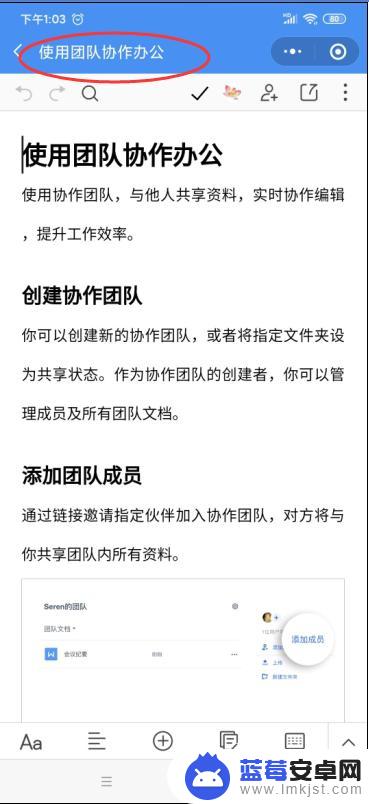
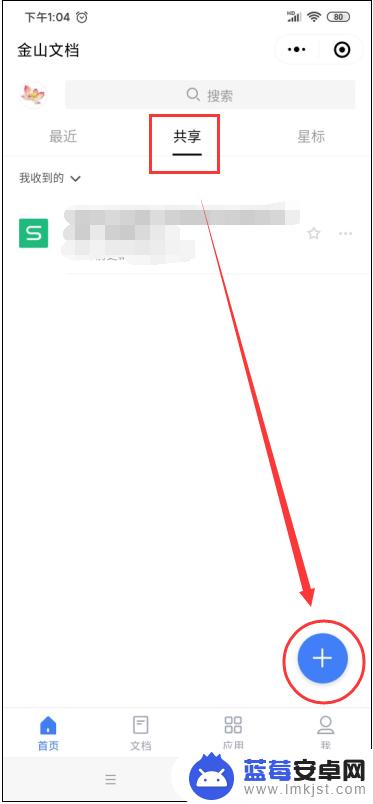
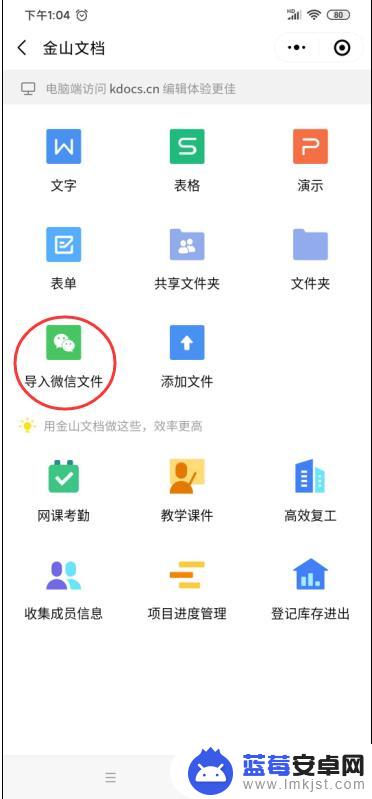
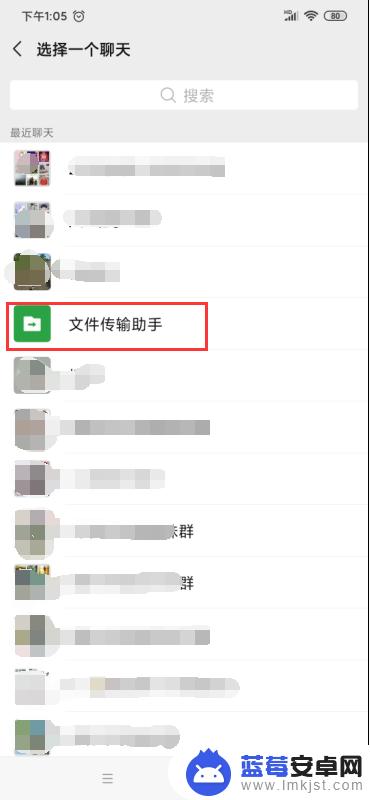
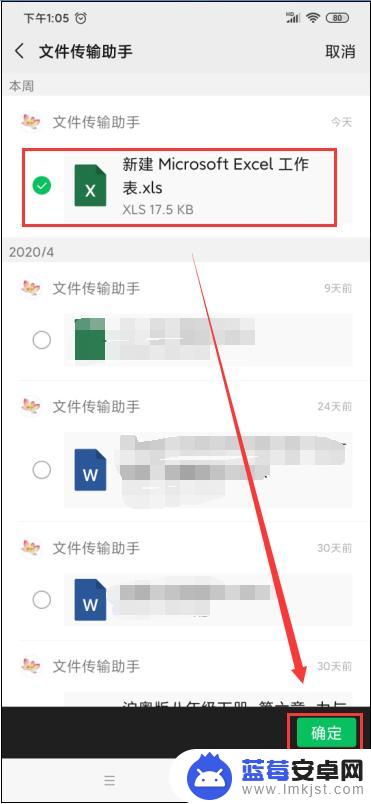
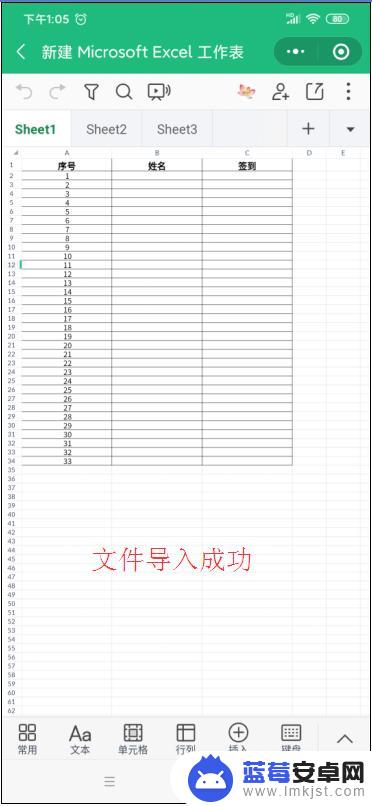
7.最后就是将文件共享出去了,操作继续:选择“可编辑(多人协作)”。系统会提示你绑定手机,建议你选择“一键绑定”方便操作。最后就是你共享文件的方式了,看你的需要进行选择分享的方式:发给微信好友;复制链接!分享出去后你的小伙伴们就可以在线同时操作了啦。非常方便哦!再也不用为收集数据而反复地复制粘贴啦!!
哈哈哈~完成!您学会了!你要觉得这个对您有用的话,麻烦您帮我投一下票哦。谢谢哦。
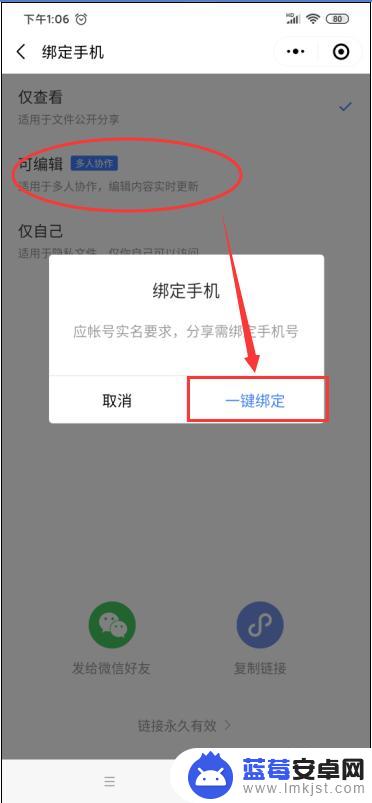
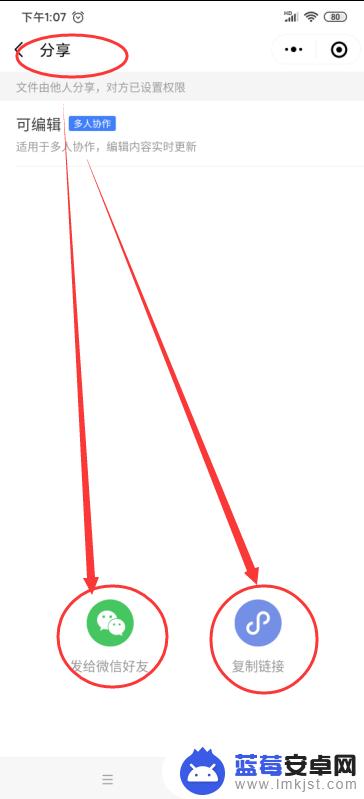
以上是关于如何在手机微信中设置金山文档的所有内容,有需要的用户可以根据以上步骤进行操作,希望这些步骤能对大家有所帮助。












